Como colocar assinatura no Gmail
Criar uma assinatura no Gmail é uma boa forma de dar um ar mais profissional às suas mensagens. Sua assinatura pode incluir informações como telefone, e-mail, cargo, site e, é claro, o seu nome – dados importantes que são inseridos automaticamente nas mensagens e irão identificar você para o destinatário, facilitando o contato posteriormente. Se você não quer ter que reescrever essas informações toda vez que for enviar um novo e-mail, basta definir as configurações de assinatura no seu Gmail.

Criar uma assinatura no Gmail é uma boa forma de dar um ar mais profissional às suas mensagens.
Sua assinatura pode incluir informações como telefone, e-mail, cargo, site e, é claro, o seu nome – dados importantes que são inseridos automaticamente nas mensagens e irão identificar você para o destinatário, facilitando o contato posteriormente.
Se você não quer ter que reescrever essas informações toda vez que for enviar um novo e-mail, basta definir as configurações de assinatura no seu Gmail.
Não sabe como fazer isso? Então, siga o passo a passo que nós preparamos para você!
Leia também: Como mudar a senha do Gmail
Passo 1. Abra seu Gmail e, no canto superior direito, clique no ícone de engrenagem. Depois, selecione "Configurações".
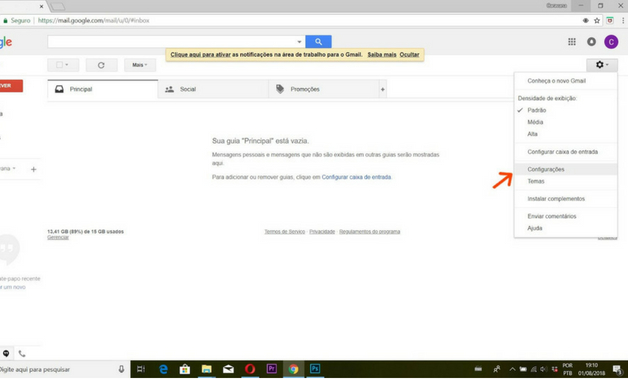
Passo 2. Vá até "Assinaturas" e escreva o texto que desejar na caixa de texto. Você também pode colocar imagens, como o logotipo da sua marca.
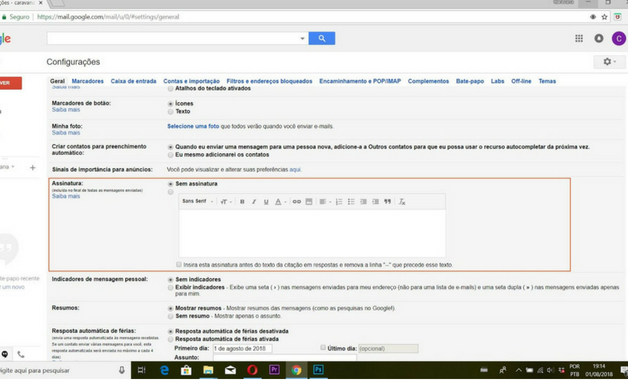
Passo 3. Desça até o final da página e clique em "Salvar Alterações" para finalizar.
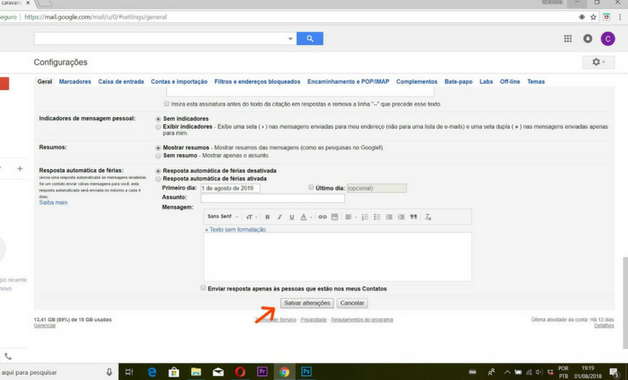
Como criar uma assinatura no Gmail pelo celular
Você também pode fazer esse procedimento no seu celular, tão fácil e tão rápido quanto no seu computador.
Passo 1. Entre no aplicativo do Gmail pelo celular e acesse as "Configurações" no menu lateral.
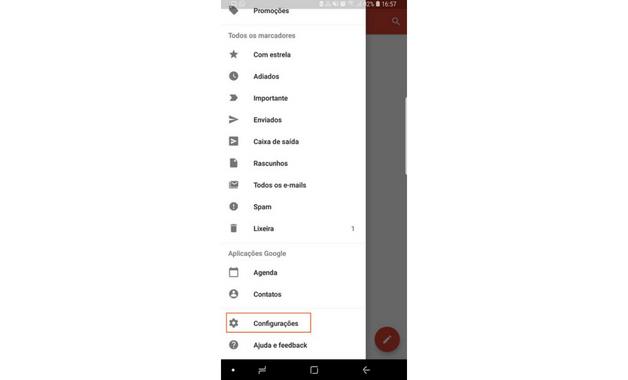
Passo 2. Procure o campo que diz "Assinatura para Dispositivo Móvel" e toque sobre ele. Por fim, escreva sua assinatura e toque em "Ok" para finalizar.
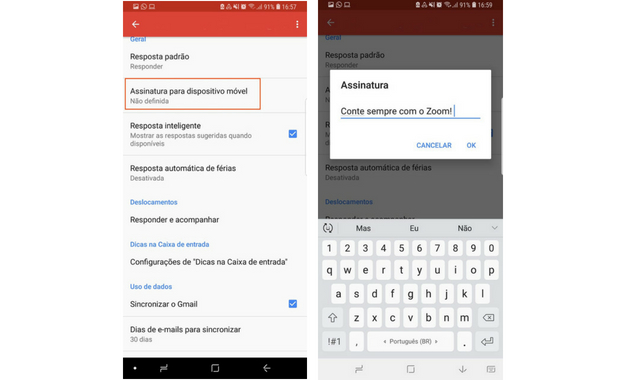
Leia também: Para que serve e como usar o armazenamento em nuvem?
